キャンバスの本質をすべてマスター: キャンバスが提供するものをすべて理解する

Canvas の包括的な理解: すべての要素をマスターするには、具体的なコード例が必要です。
はじめに:
Canvas は HTML5 の新しい描画タグです。 pass JavaScript はさまざまなグラフィックスやアニメーション効果を実装します。基本操作、グラフィックスの描画、グラフィックスやアニメーション効果の処理など、Canvas のすべての要素をマスターすることは、開発者にとって必須のスキルの 1 つです。この記事では、Canvas の基本的な知識をすぐに習得できるように、具体的なコード例を通じて Canvas の使用方法と要素を包括的に紹介します。
1. Canvas の基本的な使い方
- Canvas 要素の作成
HTML Canvas タグを使用して空の Canvas 要素を作成し、幅と高さを定義し、id 属性を渡しますキャンバスに後続の JavaScript 操作を容易にするために、要素に一意の名前を付けます。
<canvas id="myCanvas" width="800" height="600"></canvas>
- Canvas コンテキストの取得
JavaScript の getContext() メソッドを使用して Canvas コンテキストを取得すると、コンテキスト オブジェクトを使用して後続の描画操作を実行できます。
var canvas = document.getElementById("myCanvas");
var ctx = canvas.getContext("2d");- Clear Canvas
clearRect() メソッドを使用して、Canvas の描画コンテンツをクリアします。
ctx.clearRect(0, 0, canvas.width, canvas.height);
2. Canvas グラフィックスの描画
- 線の描画
Canvas の moveTo() メソッドと lineTo() メソッドを使用して、色を設定して直線を描画します。線の幅などのプロパティにより、さまざまなスタイルの線を実現できます。
ctx.beginPath(); ctx.moveTo(50, 50); ctx.lineTo(200, 200); ctx.strokeStyle = "red"; ctx.lineWidth = 2; ctx.stroke();
- 四角形の描画
Canvas の fillRect() メソッドとストローク Rect() メソッドを使用して四角形を描画します。塗りつぶしの色や属性などの属性を設定することで、豊富なスタイル効果を実現できます。ボーダの色。
ctx.fillStyle = "blue"; ctx.fillRect(50, 50, 200, 100); ctx.strokeStyle = "red"; ctx.lineWidth = 2; ctx.strokeRect(50, 50, 200, 100);
- 円の描画
Canvas の arc() メソッドを使用して円を描画します。中心座標、半径、開始点などのパラメータを設定することで、さまざまなサイズや位置を実現できます。角度があり、丸い。
ctx.beginPath(); ctx.arc(100, 100, 50, 0, 2 * Math.PI); ctx.fillStyle = "yellow"; ctx.fill();
3. Canvas グラフィック処理
- 塗りつぶしとストローク処理
Canvas の fill() メソッドを使用して、閉じたグラフィックの内部領域を塗りつぶします。 、ストローク( ) メソッドを使用して、閉じた形状の輪郭をストロークします。
ctx.beginPath(); ctx.moveTo(50, 50); ctx.lineTo(200, 200); ctx.lineTo(200, 50); ctx.closePath(); ctx.fillStyle = "blue"; ctx.fill(); ctx.strokeStyle = "red"; ctx.lineWidth = 2; ctx.stroke();
- 透明度の設定
Canvas の globalAlpha プロパティを使用して透明度を設定します。値の範囲は 0 から 1 です。値が小さいほど、透明度が高くなります。
ctx.beginPath(); ctx.arc(100, 100, 50, 0, 2 * Math.PI); ctx.fillStyle = "yellow"; ctx.globalAlpha = 0.5; // 设置透明度 ctx.fill();
4. Canvas のアニメーション効果
Canvas のアニメーション機能を使用すると、キャンバス上でグラフィックや要素を動かしたり、変形したり、色を変えたりする滑らかなアニメーション効果を作成できます。
- setInterval() メソッドを使用してアニメーション ループを実現します
function draw() {
ctx.clearRect(0, 0, canvas.width, canvas.height);
// 绘制图形或元素的代码
// ...
}
setInterval(draw, 10); // 以 10 毫秒的间隔执行 draw 函数- requestAnimationFrame() メソッドを使用してよりスムーズなアニメーション効果を実現します
function draw() {
ctx.clearRect(0, 0, canvas.width, canvas.height);
// 绘制图形或元素的代码
// ...
requestAnimationFrame(draw); // 递归调用 draw 函数,实现动画效果
}
requestAnimationFrame(draw); // 开始执行动画結論:
この記事の紹介とコード例を通じて、Canvas の基本的な使用法、グラフィックス描画、グラフィックス処理、およびアニメーション効果を包括的に理解しました。 Canvas は強力かつ柔軟な描画ツールで、豊かで多様なグラフィックスやアニメーション効果を実現し、Web 開発により創造的な可能性をもたらします。 Canvas のすべての要素をマスターし、それを実際のプロジェクト開発のニーズと組み合わせることで、より魅力的でインタラクティブな Web コンテンツを作成し、ユーザー エクスペリエンスを向上させることができます。この記事が、読者が Canvas の世界で独自の作品を作成する際に役立つことを願っています。
以上がキャンバスの本質をすべてマスター: キャンバスが提供するものをすべて理解するの詳細内容です。詳細については、PHP 中国語 Web サイトの他の関連記事を参照してください。

ホットAIツール

Undresser.AI Undress
リアルなヌード写真を作成する AI 搭載アプリ

AI Clothes Remover
写真から衣服を削除するオンライン AI ツール。

Undress AI Tool
脱衣画像を無料で

Clothoff.io
AI衣類リムーバー

AI Hentai Generator
AIヘンタイを無料で生成します。

人気の記事

ホットツール

メモ帳++7.3.1
使いやすく無料のコードエディター

SublimeText3 中国語版
中国語版、とても使いやすい

ゼンドスタジオ 13.0.1
強力な PHP 統合開発環境

ドリームウィーバー CS6
ビジュアル Web 開発ツール

SublimeText3 Mac版
神レベルのコード編集ソフト(SublimeText3)

ホットトピック
 7530
7530
 15
15
 1379
1379
 52
52
 82
82
 11
11
 21
21
 76
76
 html2canvas にはどのようなバージョンがありますか?
Aug 22, 2023 pm 05:58 PM
html2canvas にはどのようなバージョンがありますか?
Aug 22, 2023 pm 05:58 PM
html2canvas のバージョンには、html2canvas v0.x、html2canvas v1.x などが含まれます。詳細な紹介: 1. html2canvas v0.x (html2canvas の初期バージョン) 最新の安定バージョンは v0.5.0-alpha1 です。これは、多くのプロジェクトで広く使用され、検証されている成熟したバージョンです。2. html2canvas v1.x、これは html2canvas の新しいバージョンです。
 uniapp は、キャンバスを使用してチャートやアニメーション効果を描画する方法を実装します。
Oct 18, 2023 am 10:42 AM
uniapp は、キャンバスを使用してチャートやアニメーション効果を描画する方法を実装します。
Oct 18, 2023 am 10:42 AM
キャンバスを使用して uniapp でチャートやアニメーション効果を描画する方法には、特定のコード例が必要です。 1. はじめに モバイル デバイスの普及に伴い、モバイル端末上でさまざまなチャートやアニメーション効果を表示する必要があるアプリケーションがますます増えています。 uniapp は、Vue.js に基づくクロスプラットフォーム開発フレームワークとして、キャンバスを使用してチャートやアニメーション効果を描画する機能を提供します。この記事では、uniapp がキャンバスを使用してチャートやアニメーション効果を実現する方法を紹介し、具体的なコード例を示します。 2.キャンバス
 キャンバス フレームワークを学び、一般的に使用されるキャンバス フレームワークについて詳しく説明します
Jan 17, 2024 am 11:03 AM
キャンバス フレームワークを学び、一般的に使用されるキャンバス フレームワークについて詳しく説明します
Jan 17, 2024 am 11:03 AM
Canvas フレームワークを探索する: 一般的に使用される Canvas フレームワークを理解するには、特定のコード例が必要です。 はじめに: Canvas は HTML5 で提供される描画 API であり、これを通じて豊富なグラフィックスやアニメーション効果を実現できます。描画の効率と利便性を向上させるために、多くの開発者がさまざまな Canvas フレームワークを開発しました。この記事では、一般的に使用される Canvas フレームワークをいくつか紹介し、読者がこれらのフレームワークの使用方法をより深く理解できるように、具体的なコード例を示します。 1.EaselJSフレームワークEa
 実践的なコードを書いて PHP8 拡張機能の使い方をマスターする方法
Sep 12, 2023 pm 02:39 PM
実践的なコードを書いて PHP8 拡張機能の使い方をマスターする方法
Sep 12, 2023 pm 02:39 PM
実践的なコードを作成して PHP8 拡張機能の使用をマスターする方法 はじめに: PHP (ハイパーテキスト プリプロセッサ) は、Web アプリケーションの作成によく使用される、広く使用されているオープン ソース スクリプト言語です。 PHP8 のリリースにより、新しい拡張機能と機能により、開発者はビジネス ニーズをより適切に満たし、コード効率を向上させることができます。この記事では、実践的なコードを書いて PHP8 拡張機能の使い方をマスターする方法を紹介します。 1. PHP8 拡張機能を理解する PHP8 には、FFI、
 ゲーム開発におけるキャンバスの強力な役割と応用を探る
Jan 17, 2024 am 11:00 AM
ゲーム開発におけるキャンバスの強力な役割と応用を探る
Jan 17, 2024 am 11:00 AM
ゲーム開発におけるキャンバスの力と応用を理解する 概要: インターネット技術の急速な発展に伴い、Web ゲームはプレイヤーの間でますます人気が高まっています。 Web ゲーム開発の重要な部分として、キャンバス テクノロジーがゲーム開発に徐々に登場し、その強力なパワーと応用性を示しています。この記事では、ゲーム開発におけるキャンバスの可能性を紹介し、具体的なコード例を通じてその応用例を示します。 1. Canvas テクノロジの概要 Canvas は HTML5 の新しい要素で、これにより次のことが可能になります。
 キャンバスのマウス座標はどこにありますか?
Aug 22, 2023 pm 03:08 PM
キャンバスのマウス座標はどこにありますか?
Aug 22, 2023 pm 03:08 PM
Canvas のマウス座標を取得する方法: 1. JavaScript サンプル ファイルを作成します; 2. Canvas 要素への参照を取得し、マウス移動イベントのリスナーを追加します; 3. Canvas 上でマウスが移動すると、getMousePos 関数がトリガーされます; 4. 使用方法 「getBoundingClientRect()」メソッドはCanvas要素の位置とサイズ情報を取得し、event.clientXとevent.clientYを通じてマウス座標を取得します。
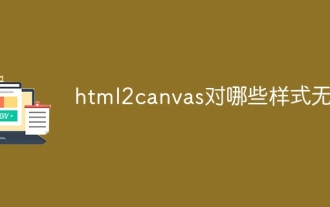 html2canvas はどのスタイルに対して無効ですか?
Nov 24, 2023 pm 03:25 PM
html2canvas はどのスタイルに対して無効ですか?
Nov 24, 2023 pm 03:25 PM
無効なスタイルには、CSS3 アニメーションとトランジション、CSS フィルター効果、CSS3 複雑なグラフィックスとパス、一部の CSS3 機能、疑似要素と一部の CSS 機能、Z インデックス、背景画像とグラデーションなどが含まれます。詳細な紹介: 1. CSS3 アニメーションとトランジション: html2canvas は CSS3 アニメーションとトランジションの効果を完全にはキャプチャできない可能性があります。最終的なスタイルをキャプチャするよう試みられますが、これらのアニメーションとトランジションは変換プロセス中に失われる可能性があります; 2. CSS フィルター効果: ぼかしや影などのフィルターは変換プロセス中に保持されない場合があります。
 中国教育分野におけるCanvasの発展動向と将来展望
Jan 17, 2024 am 10:22 AM
中国教育分野におけるCanvasの発展動向と将来展望
Jan 17, 2024 am 10:22 AM
科学技術の急速な発展と教育分野における情報技術の広範な応用に伴い、Canvas は世界をリードするオンライン学習管理システムとして、中国の教育業界で徐々に台頭してきています。 Canvas の登場は、中国の教育と指導方法の改革に新たな可能性をもたらします。この記事では、中国の教育分野におけるCanvasの開発傾向と展望について探っていきます。まず第一に、中国の教育分野における Canvas の開発トレンドの 1 つは、徹底した統合です。クラウド コンピューティング、ビッグ データ、人工知能の急速な発展により、Canvas はますます




